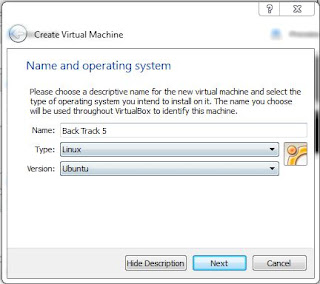PENGERTIAN
IP address digunakan sebagai alamat dalam hubungan antar
host di internet sehingga merupakan sebuah sistem komunikasi yang universal
karena merupakan metode pengalamatan yang telah diterima di seluruh dunia.
Dengan menentukan IP address berarti kita telah memberikan identitas yang
universal bagi setiap interadce komputer. Jika suatu komputer memiliki lebih
dari satu interface (misalkan menggunakan dua ethernet) maka kita harus memberi
dua IP address untuk komputer tersebut masing-masing untuk setiap interfacenya
FORMAT PENULISAN IP ADDRESS
IP address terdiri dari bilangan biner 32 bit yang
dipisahkan oleh tanda titik setiap 8 bitnya. Tiap 8 bit ini disebut sebagai
oktet. Bentuk IP address dapat dituliskan sebagai berikut :
xxxxxxxx.xxxxxxxx.xxxxxxxx.xxxxxxxx
Jadi IP address ini mempunyai range dari
00000000.00000000.00000000.00000000 sampai 11111111.11111111.11111111.11111111.
Notasi IP address dengan bilangan biner seperti ini susah untuk digunakan,
sehingga sering ditulis dalam 4 bilangan desimal yang masing-masing dipisahkan
oleh 4 buah titik yang lebih dikenal dengan “notasi desimal bertitik”. Setiap
bilangan desimal merupakan nilai dari satu oktet IP address. Contoh hubungan
suatu IP address dalam format biner dan desimal :
Desimal
|
167
|
205
|
206
|
100
|
Biner
|
10100111
|
11001101
|
11001110
|
01100100
|
PEMBAGIAN KELAS IP ADDRESS
Jumlah IP address yang tersedia secara teoritis adalah
255x255x255x255 atau sekitar 4 milyar lebih yang harus dibagikan ke seluruh
pengguna jaringan internet di seluruh dunia. Pembagian kelas-kelas ini
ditujukan untuk mempermudah alokasi IP Address, baik untuk host/jaringan
tertentu atau untuk keperluan tertentu.
KELAS A
Bit pertama IP Kelas A adalah 0, dengan panjang net id 8 bit
dan panjang host id 24 bit. Jadi byte pertama IP address kelas A mempunyai
range dari 0-127. Jadi pada kelas A terdapat 127 network dengan tiap network
dapat menampung sekitar 16 juta host (255x255x255). IP address kelas A
diberikan untuk jaringan dengan jumlah host yang sangat besar, IP kelas ini
dapat dilukiskan sebagai berikut :
0 – 127
|
0 – 255
|
0 – 255
|
0 – 255
|
0NNNNNNN
|
HHHHHHHH
|
HHHHHHH
|
HHHHHHHH
|
KELAS B
Dua bit IP address kelas B selalu diset 10 sehingga byte
pertama nya selalu bernilai antara 128-191. Network ID adalah 16 bit pertama dan 16 bit sisanya
adalah host ID sehingga kalau ada komputer mempunyai IP address 130.168.26.161,
network ID = 130.168 dan host ID = 26.161. Pada. IP address kelas B ini
mempunyai range IP dari 128.0.xxx.xxx sampai 191.155.xxx.xxx, yakni berjumlah
65.255 network dengan jumlah host tiap network 255 x 255 host atau sekitar 65
ribu host.
128 – 191
|
0 – 255
|
0 – 255
|
0 – 255
|
10NNNNNN
|
NNNNNNNN
|
HHHHHHH
|
HHHHHHHH
|
KELAS C
IP address kelas C mulanya digunakan untuk jaringan
berukuran kecil seperti LAN. 3 bit pertama IP Addres kelas C selalu diset 111.
Network ID terdiri dari 24 bit dan host ID 8 bit sisanya sehingga dapat
terbentuk sekitar 2 juta network dengan masing-masing network memiliki 256
host.
192 – 223
|
0 – 255
|
0 – 255
|
0 – 255
|
110NNNNN
|
NNNNNNNN
|
NNNNNNNN
|
HHHHHHHH
|
KELAS D
IP Address kelas D digunakan untuk multicasting, 4 bit
pertama IP address kelas D selalu di set 1110 sehingga byte pertamanya berkisar
antara 224-227, sedangkan bit-bit berikutnya diatur sesuai keperluan multicast
group yang menggunakan IP address ini. Dalam multicasting tidak dikenal istilah
network ID dan host ID.
KELAS E
IP address kelas E tidak diperuntukkan untuk keperluan umum.
4 bit pertama IP address kelas ini diset 1111 sehingga byte pertamanya berkisar
antara 248-255.